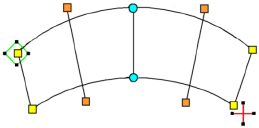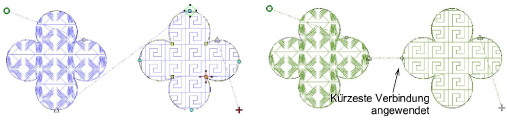Formen digitalisieren
Verschiedene Digitalisierwerkzeuge eignen sich für unterschiedliche Formen oder Stickmuster-Elemente wie Füllungen, Konturen oder Details. Formen können geschlossen oder offen sein. Wenn Sie geschlossen sind, kann die Stickung aus Füllungen oder Konturen bestehen. Wenn Sie ein Werkzeug auswählen, werden verschiedene Sticharten verfügbar. Die Kontext-Werkzeugleiste ändert sich ebenfalls, um zu reflektieren, welche Optionen zur Verfügung stehen. Die Eingabemethode ist im Grunde für alle Digitalisierwerkzeuge dieselbe.
Kontrollpunkte
Die Referenzpunkte, die Sie beim Digitalisieren einer Form markieren, werden zu ‘Kontrollpunkten’. Diese können je nach Objekttyp leicht variieren. Dei meisten Punkte können hinzugefügt, gelöscht oder verschoben werden. Eck- und Kurvenpunkte können über die <Leertaste> hin- und hergeschaltet werden. Manche Kontrollpunkte, darunter Start- und Endpunkte, können nicht gelöscht, aber durchaus verschoben werden.
|
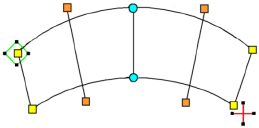
|

|
Startpunkt
|
|

|
Endpunkt
|
|

|
Ecken-Umformungspunkt
|
|

|
Kurven-Umformungspunkt
|
|

|
Stickwinkelpunkte
|
Verbindungsmethoden
Wenn Sie geschlossene Objekte digitalisieren, berechnet die Kürzeste Verbindung-Methode automatisch die Verbindungsstich-Punkte. Vergleichen Sie das zweite Beispiel weiter unten.
Diese Methode kann über den Stickmuster-Einstellungen > Stickmuster-Karteireiter im Software-Einstellungen-Menü ausgeschaltet werden.
Verwandte Themen